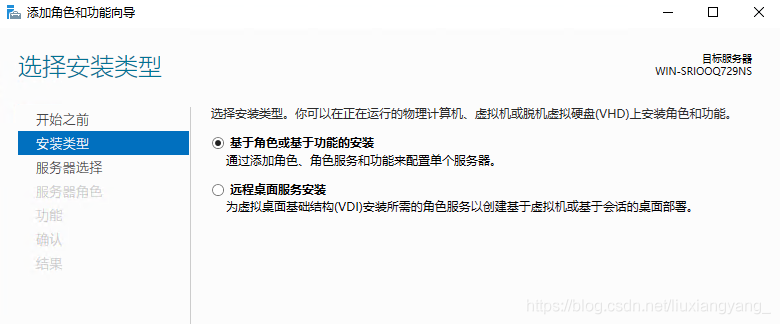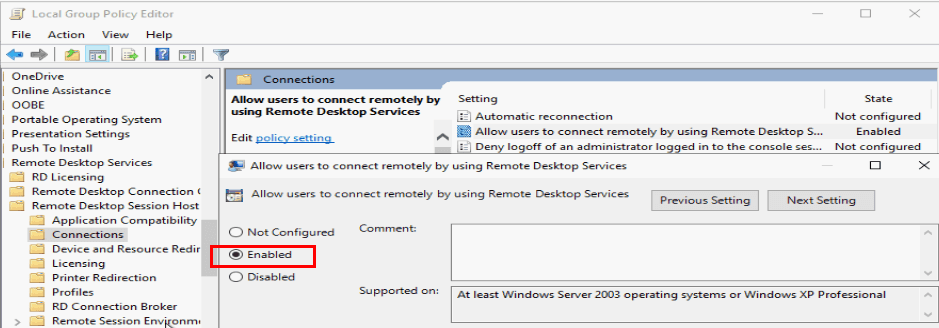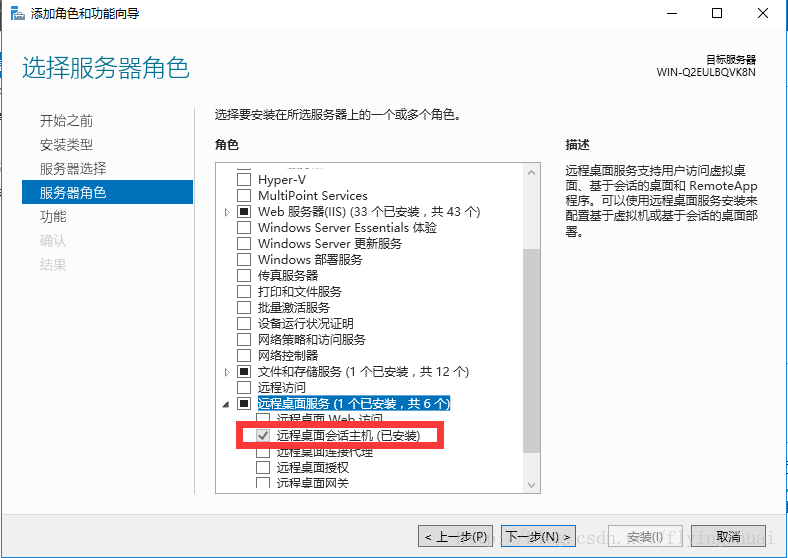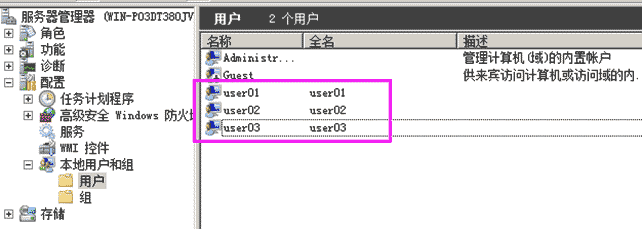对于Windows远程桌面我们使用较多的都是单用户模式,它意味着当我们登录一个用户的时候如果另外一个用户也在登录,那么就得等另外一个用户退出后或者强制踢出当前用户后,才可以登录我们这个用户。但是实际工作中,我们经常会遇到多人同时登录操作同一台服务器的需求,有什么好的解决方法呢,下面就一起来看看吧。
打开任务栏左下角的“服务器管理器”,在左侧列表中选中“本地服务器”
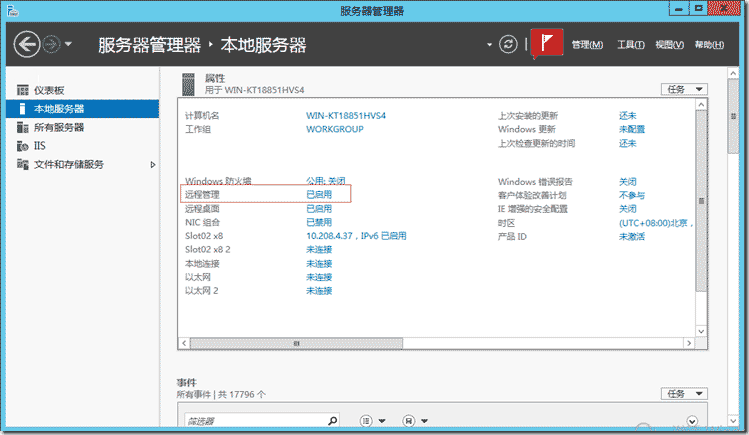
然后将右侧“远程桌面”功能的选项修改为“启用”,注意取消下面复选框的选中状态:
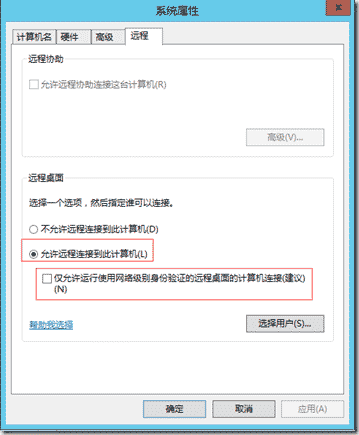
修改本地组策略,允许远程桌面帐户的多用户访问
1、按键盘上的Win+R组合键,在运行框里面输入”gpedit.msc” 命令,然后点击确定;
同时按住 “Win键”+R 组合键调出运行窗口,输入“gpedit.msc”调出组策略编辑器:
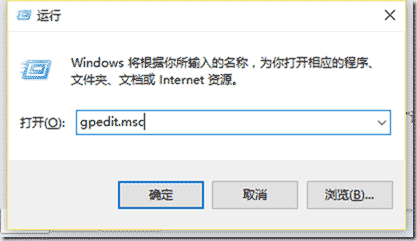
2、在“计算机组策略”中依次展开 :计算机配置 -> 管理模版 -> Windows 组件 -> 远程桌面服务 -> 远程桌面会话主机 -> 连接;
按照 计算机配置->管理模板->Windows 组件->远程桌面服务->远程桌面会话主机->连接 的路径,找到“将远程桌面服务的用户限制到单独的远程桌面会话”配置项:
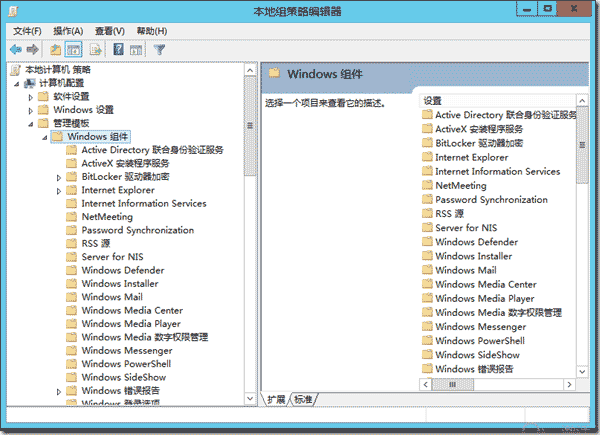
3、在“连接”界面右侧双击打开“将远程桌面服务用户限制到单独的远程桌面服务会话”;
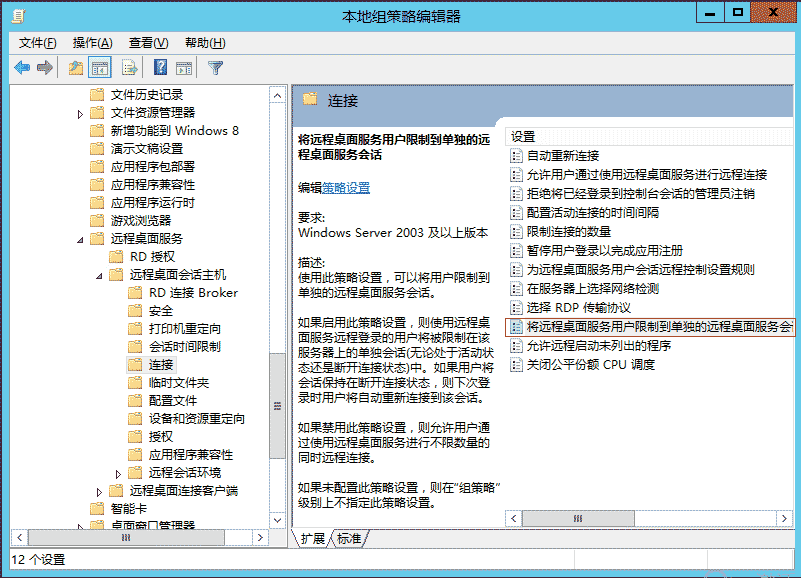
4、选择“已禁用”然后点击确定;
双击打开配置界面,选择“已禁用”选项,确定即可:
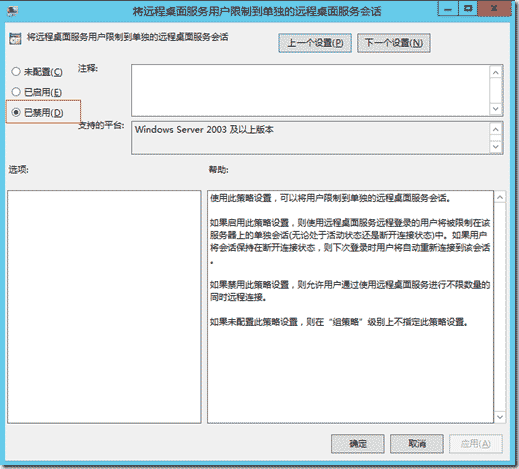
5、然后返回连接界面,在“连接”界面中双击打开“限制连接的数量”;
6、在“限制连接的数量”界面中,选择“已启用”—>然后在选项“允许的RD最大连接数”里面选择你能接受的最大的同时远程的用户数,我这里选择的是5(同时支持5个远程桌面管理),然后点击确定即可。
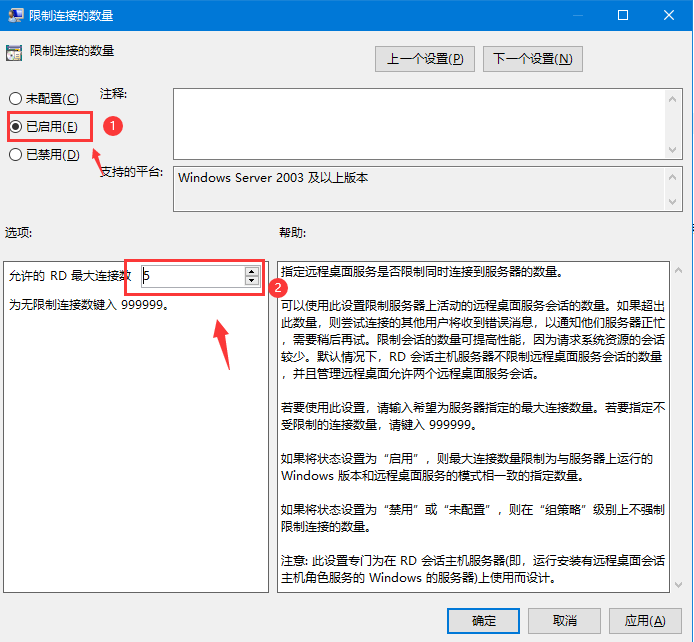
现在你不用重启服务器就可以多人使用同一个帐户远程操作服务器了。